Publii 免費開源的網站建立器| 0代碼建立部落格 | 從零開始架設網站也可以很簡單
用不慣 Wordpress 嗎? 還在找免費開源的WP替代嗎? 那就不要錯過這篇關於 Publii 的介紹! 建立一個網站對完全新手來說可以是一個非常複雜的任務可能很多人看到要買域名,架設主機之類的幾個教學後就放棄了這個想法。就算你不會寫程式也對代碼一竅不通,也能夠透過Publii來自己架設一個屬於自己的網站! 而且重點是完全免費!
早安午安晚安安~
今天要和大家介紹一個我最近發現的網站製作器,他叫做 Publii
它是我在找 Wordpress 的替代品 / 替代網站時看到的
最近我就在研究它,讓我對它想要好好研究 / 使用主要有幾個原因
- 它使用上是完全免費的
- 提供繁體中文的介面
- 可以一鍵打包檔案
- 可以下載下來不聯網也能使用
- 可以自訂代碼
.webp) |
| Publii 免費開源的網站建立器 |
Publii - 介紹
Publii - 介紹
Publii 是一個免費開源的網站建立軟體你可以把它下載到桌面上平常沒有網路的時候也可以使用。
使用它你可以不用打任何代碼就建立一個屬於自己的網站並且你也可以將網站的所有資訊和文章一鍵下載或是備份到電腦上不怕出意外。
一個特點是 Publii 提供了各種不同的寫作文章編輯器可以讓人選擇自己喜歡的編輯器。也有一些免費的主題範本和插件可以使用但是功能比較限制一些。
平常畫面大概長這樣:
 |
| Publii - 後臺介面 |
如果你想要切換網站的話點一下 『001 Test』的那個位置 (這是我隨便取的名字,如果你一開始為網站取了其他名字那就會是其他的名字) ,那之後就換到以下這個頁面。
如果你有其他的網站的話就會在這裡列出,想要建立新的網站的話也可以點下右上角的 『Add new website』
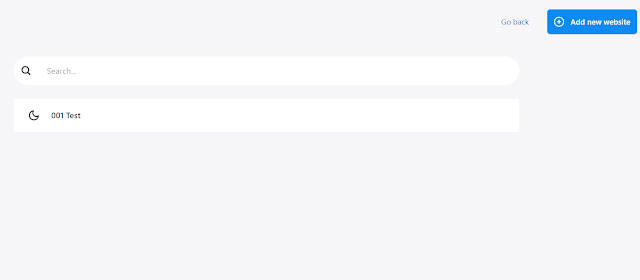 |
| Publii - 網站列表 |
在剛剛的畫面中點擊建立新頁面後你就會看到以下這個畫面了
你可以改變網站的 Logo,輸入網站名字和作者名字
 |
| 建立新網站 |
輸入好名字後就可以從之後畫面的左下角的 『Preview your changes』 預覽網站了
 |
| Publii - 預覽網站 |
一開始什麼都沒改的話就會長的像是以下這樣:
 |
| Publii 默認畫面 |
如果你想更換主題的話可以使用 Publii Marketplace (公共市場) 提供的主題
 |
| Publii Marketplace |
有免費的也有需要付費的 ( 可惜我比較喜歡的幾個都是要付費的 qq )
選擇一個主題後你可以看到該主題的介紹,一些其他資訊也可以先預覽這個主題,點一下 『Live Preview』( 實時預覽 ) 就可以了
 |
| Live Preview 實時 Publii 預覽主題 |
Publii - 文章編輯器
當然作為一個網站建立器寫文章的系統是不可或缺的,目前 Publii 提供了 3 種寫作編輯器可以根據喜好選擇喜歡的編輯器
 |
| Publii 寫作編輯器 |
1. 所見可及的編輯器
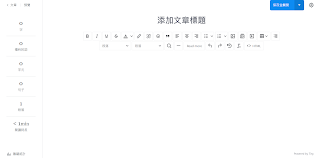 |
| Publii 所見可及的編輯器 |
2. 塊編輯器
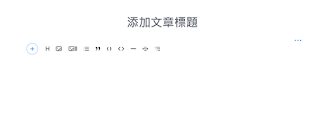 |
| Publii 塊編輯器 |
這個編輯器很 Medium, Vocus 方格子和 Matters 的編輯器使用方式很像如果你有使用以上的網站的經驗應該會蠻熟悉這種寫作方式的
相關文章:
3. MD 編輯器
使用 Markdown 來編輯文章,需要學習 Markdown 語法,如果對學習語法不排斥又不喜歡上面 2 個寫作方式的話就可以試試看使用 MD 編輯器。
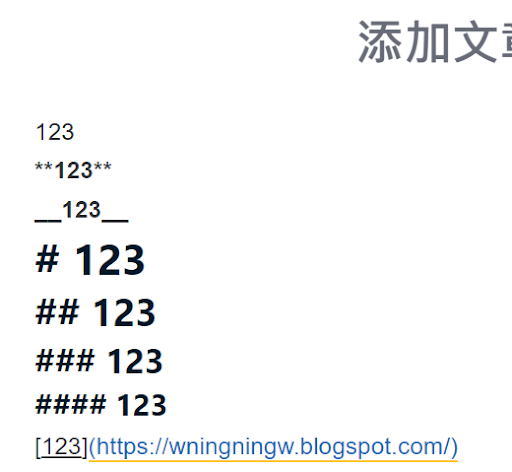 |
| MD 編輯器 使用範例 |
Publii - 改變外觀/主題
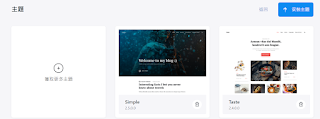 |
| Publii 主題列表 |
- 可以使用插件 + 有官方列出的插件列表可以很簡單的裝上插件
- 有提供繁體中文介面
- 完全免費
- 有不同的文章編輯器可以根據喜好選擇
- 順暢,使用上很順暢不會很卡
- 有提供主題可以直接下載使用
- 使用上很簡單
- 可以很簡單的把網站上架到網路上
- 可以離線使用,就算沒有網路也能正常使用
- 可以一鍵將 WordPress 檔案上傳到 Publii 上
- 可以隨意的隨時加入代碼
- 免費主題比較少
- 主題對於不會代碼的人比較難自訂
- 可下載的插件雖然很多只是絕大部分的插件都是付費服務
- 對於外觀的編輯沒辦法像是 Wix, Wordpress 那樣用拖拉的就能加入 / 刪除想要的元素
Publii - 價格方案
- Publii 本身是免費的只需要為喜歡的主題或是插件付費
- 另外還有網域的名字或是伺服器
- 因為缺少了後台分析功能所以如果你想要知道你的一些網站數據的話目前只能使用其他第三方程式
Publii - FAQ
如何切換語言?
一開始的話默認下載 Publii 時就會是英文的介面那如果你想要中文的介面的話可以從右上角的 3 個點裡面找到 『Languages』 (語言)
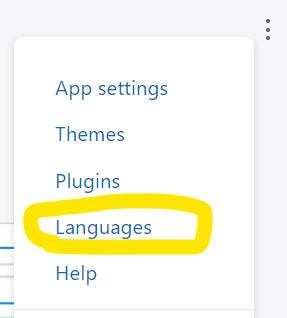 |
| Languages 選擇語言 |
 |
| 可切換語言列表 |
下載好之後就可以回到 Publii 了
點一下 『Install language』之後選擇剛剛下載的 zip 檔案
 |
| 下載語言 |
中文介面就會長的像是以下這樣:
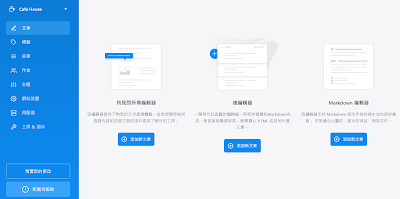 |
| Publii 中文介面 |
Publii - 替代品 / 替代網站
如果你 Publii 用不習慣的話也可以試試看以下我列出的一些其他網站建立器
免費開源網站建立器:
線上網站建立器 (有免費方案):
那些最知名的幾個像是 Wordpress 之類的我想你都已經聽過了所以這裡就列出一些不是那麼知名但是也都很好用的平台
軟體 (提供一次終生買斷制):
1. SupaPass Premium Website Builder
2. Banaa.com - No-Code Website and eCommerce Builder
3. 1MinuteWeb Website Builder: Lifetime Subscription







.png)

感謝介紹第一次聽到這個平台
希望有幫助到你!